O Steam Guard não mostra o código: 4 maneiras de corrigir (08.14.25)
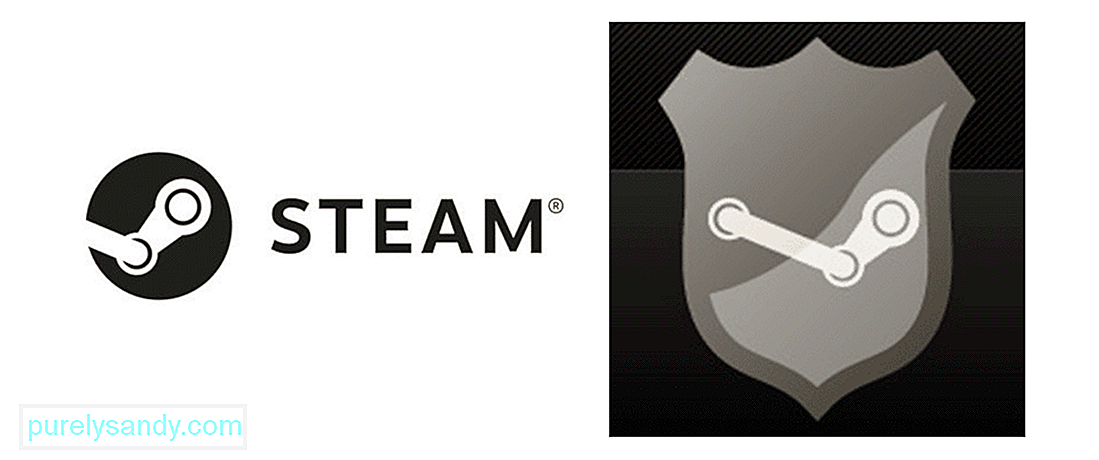 guarda de vapor não mostrando código
guarda de vapor não mostrando código Steam é uma plataforma que é usada para jogar videogames. Parece muito simples e direto, principalmente quando se trata de uso. Mas isso não significa que seja um programa que pode ser deixado sem segurança e sem supervisão a qualquer hora do dia. Ele contém muitas informações sobre os usuários, acesso a todos os jogos que eles compraram, seu histórico de bate-papo com seus amigos do Steam e até mesmo detalhes de sua conta bancária em alguns casos, o que é o pior de tudo. Para proteger tudo isso, o Steam oferece aos usuários a opção de tomar medidas extras.
Uma das medidas mencionadas é o Steam Guard, que é uma espécie de bloqueio extra que você pode adicionar à sua conta na plataforma. Sempre que alguém tentar fazer login usando seus dados em um dispositivo não reconhecido, você será notificado imediatamente graças a este bloqueio extra. Você também terá que inserir um código que você precisará usar para contornar o Steam Guard e fazer o login com o referido dispositivo não reconhecido. Mas os usuários não obtêm o código em alguns casos, o que é obviamente muito frustrante. Veja o que fazer se algo semelhante estiver acontecendo com você.
Como consertar o Steam Guard que não mostra o código?A primeira coisa que você deve tente reiniciar o Steam em seu novo dispositivo ao qual você está tentando se conectar. Existem muitos casos em que os usuários não obtêm o código na tentativa inicial, então eles precisam reiniciar o aplicativo e acessar a tela de código do Steam Guard várias vezes.
Tente reiniciar o aplicativo em qualquer dispositivo com o qual você está tentando fazer login e, em seguida, acesse a tela do Steam Guard novamente. Depois de fazer isso algumas vezes, você deve obter o código em seu e-mail.
Antes de prosseguir para a solução do problema , é recomendável que você reserve algum tempo para verificar se todas as pastas da sua conta de e-mail foram verificadas. Pode ser que o código do Steam Guard tenha sido enviado para o spam ou outra pasta que pode fazer você acreditar que não foi enviado para você.
Esses tipos de e-mails nem sempre são enviados para a caixa de entrada, portanto, é recomendável que você verifique também todas as outras pastas. Depois de fazer isso e ainda não conseguir encontrar o e-mail em nenhuma dessas outras pastas, tente as seguintes soluções.
Uma correção que tende a funcionar para muitas pessoas, especialmente aquelas que estão tentando fazer login em suas contas Steam com um novo celular, é desvincular e vincular novamente. O processo é muito simples e tudo o que você precisa fazer é desvincular sua conta Steam de todos os novos dispositivos aos quais você se conectou, exceto do PC principal que você usa para o aplicativo.
Agora tente vinculá-lo novamente ao novo dispositivo que você está usando e verifique se recebeu um código desta vez. O e-mail do Steam incluindo seu código agora deve estar em qualquer uma das pastas do seu e-mail. Esta é uma solução simples que tende a funcionar para a maioria das pessoas e deve funcionar para você também.
Se tudo o mais mencionado assim agora falhou, esta é uma solução que deve funcionar com certeza. Tudo que você precisa fazer é habilitar o autenticador do aplicativo Steam, bem como algumas outras notificações. Depois de fazer isso, você poderá obter o código do Steam Guard sem problemas. Para fazer isso, a primeira coisa que você precisa fazer é acessar sua conta Steam através do seu dispositivo principal.
Depois de fazer isso, clique no ícone de três pontos que deve estar em algum lugar da tela. Sua localização varia de acordo com o dispositivo que você está usando. Vá para as configurações do menu que aparece e vá para a opção de preferências do Steam.
Agora desmarque a maioria das opções aqui, como as que o notificam sobre vendas de listas de desejos, vendas em geral, mensagens não lidas notificações e mais do tipo. Além disso, vá para o menu de configurações do Steam Guard e desative a verificação em duas etapas. Agora desinstale o aplicativo e reinstale-o novamente em seu dispositivo. Você poderá fazer login em qualquer novo dispositivo sem ter que se preocupar com o código do Steam Guard não aparecer depois de fazer isso.
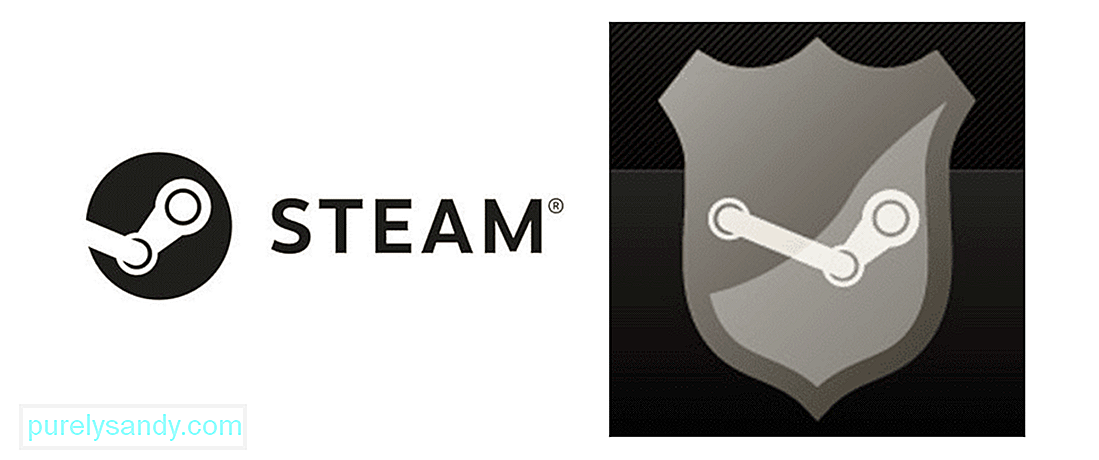
Vídeo do youtube: O Steam Guard não mostra o código: 4 maneiras de corrigir
08, 2025

